2022'deki en iyi bilgisayar temizleme ve optimizasyon yazılımının gözden geçirilmesi
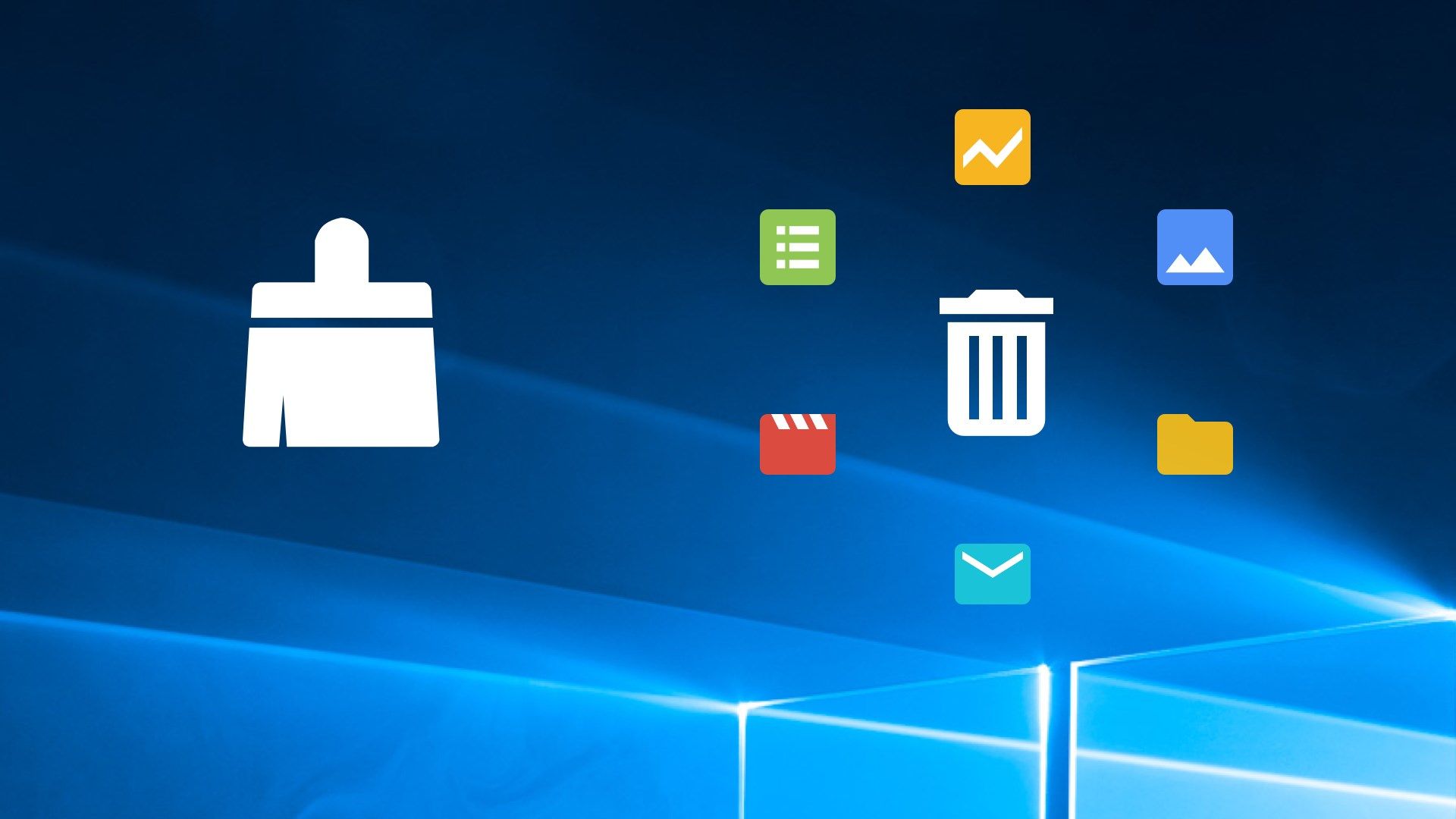
Kişisel bilgisayar, dünyaya açılan bir "pencere", en iyi yardımcı ve başka bir ülkedeki arkadaşlarla iletişim kurmanın bir yoludur. Ancak tüm bu eylemler programlar, dosyalar ve daha fazlasını gerektirir. Zaman zaman kurulur, taşınır ve çıkarılırlar.
Ancak bilgileri bilgisayardan tamamen silmek işe yaramaz. İşletim sisteminin "kutularında", uzak uygulamaların kalıntıları gizlenir. Geçici dosyaların kayıt defteri, gereksiz girişlerle ve günlükler - Windows programlarını güncelledikten sonra bilgilerle yavaş yavaş doldurulur. Bu, bilgisayarın performansını yavaşlatır.
Performansı geri almak için kullanıcılar işletim sistemini yeniden kurar veya PC'nin donanım kapasitesini arttırır. Ancak sorunun daha basit bir çözümü var - PC'nizi temizlemek ve optimize etmek için özel yazılımlar, programlar kullanın. Bilgisayarların zaten standart bir kaldırma programı vardır, ancak bazen etkisiz olduğu ortaya çıkar.
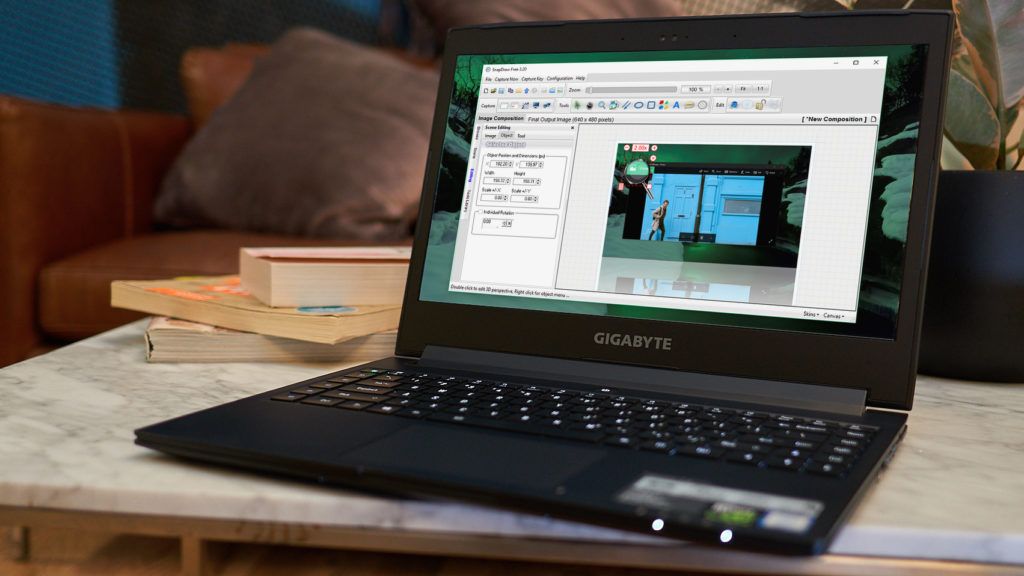
İçerik
Amaç ve özellikler
Bir bilgisayar temizleme programı aynı anda birkaç işlevi yerine getirebilir. Görevleri şunları içerir:
- kayıt defterindeki girişlerin düzeltilmesi;
- geçici dosyaları silme;
- sabit sürücüyü enkazdan temizleme.
Otomatik yükleme ve PC performansında herhangi bir sorun olmaması için yazılımı ayda 1-2 kez kullanmanız yeterlidir.
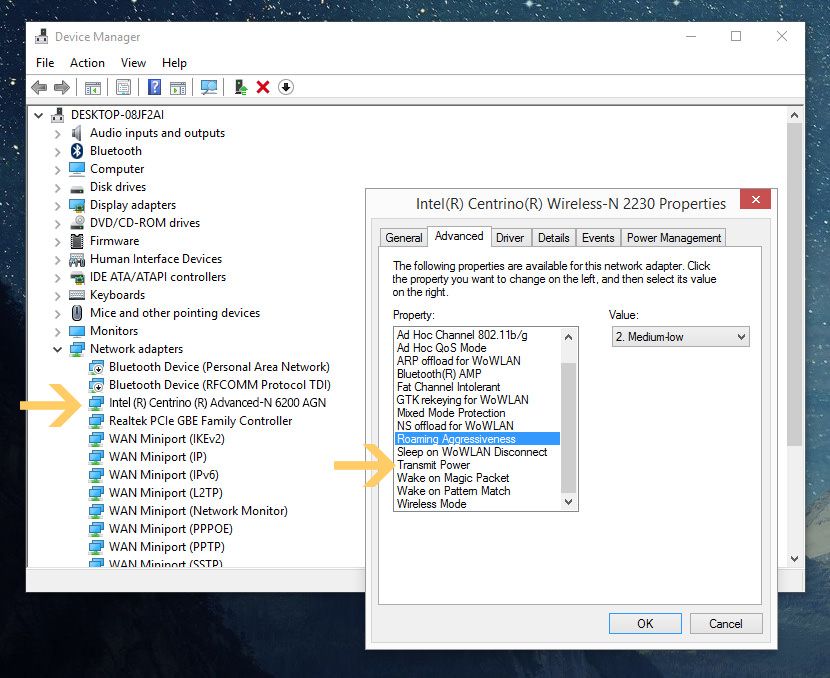
Bilgisayarınızı temizlemek ve optimize etmek için ucuz programlar çok çeşitli sunulmaktadır. İyi ve en önemlisi anlaşılır işlevselliğe sahip bir dizi yazılım arasından nasıl seçim yapılacağı kolay bir iş değildir. İnceleme ve kullanıcı incelemeleri başlangıç noktası olacaktır. Ancak her sahip, işletim sisteminin türüne, konuyu anlama düzeyine bağlı olarak bir bilgisayar için bir program seçmelidir.
Hangi yazılımı satın almanın veya indirmenin daha iyi olduğunu düşünürken, evrensel yardımcı programların olduğu gerçeğine dikkat etmelisiniz. Bir bilgisayarda veya dizüstü bilgisayarda yüklü olan farklı Windows sürümleri için mükemmeldirler. Bir PC için bir yardımcı program seçmezseniz, çöp birikecek ve bu da cihazın yavaş çalışmasına neden olacaktır.
MacOS için bu sorun da önemlidir. Küçük kapasiteli katı hal sürücüleri ile donatılmış en son modellerin sahipleri için özellikle zordur. Bu nedenle disk çok kısa sürede verilerle dolar. Mütevazı iTunes ve iPhoto kitaplıkları zaten 128 GB'lık bir doldurucuyu doldurabilir.
MacOS'u temizlemek için aşağıdaki gibi programları kullanmalısınız:
- Papatya Diski. Yardımcı program, sürücünün tüm dosyalarını 2 dakika içinde kontrol edecektir. Gereksiz her şeyi seçecek ve yalnızca çöpü çıkarması gereken kullanıcıya gösterecektir.
- GrandPerspective, minimum çabayla maksimum alanı boşaltır. Tüm işlem yaklaşık 1 dakika sürer. Tek olumsuz, içeriğini öğrenmek için karelere tıklamanız gerektiğidir.
- Disk Envanteri X, hem harici hem de dahili sürücüleri analiz eder. İşleme 1 ila 5 dakika sürer. Sonuç şu şekilde düzenlenmiştir: solda dosya kategorileri ve sağda her bir veri türü için görsel bilgiler bulunur.
Mac ayrıca işletim sistemini optimize etmek için standart yardımcı programlara sahiptir. Üçüncü taraf yazılımları indirmek ve kurmak istemiyorsanız kullanılabilirler.
Yardımcı program çeşitleri
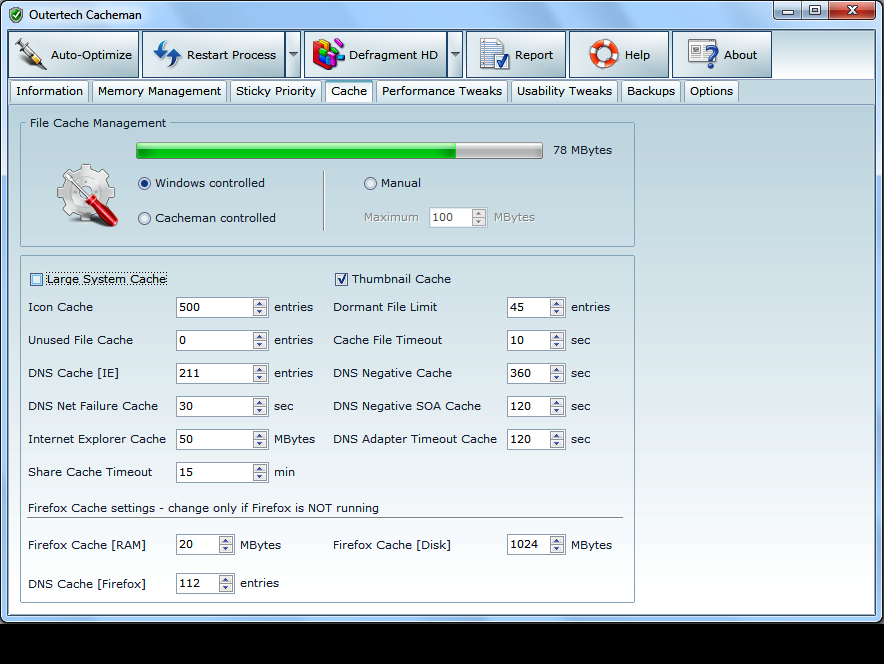
En iyi yazılım satıcıları ücretsiz ve ücretli yazılımlar sunar. Maliyet her zaman seçim kriterlerine dahil edildiğinden, ücretsiz hizmetlere daha fazla dikkat edilir. Sürümler arasındaki fark, kullanışlı araç ve özelliklerin sayısında yatmaktadır. Ancak bazen ücretsiz sürüm, işini ücretli sürüm kadar iyi yapar.
Bir optimizasyon yazılım paketi de genel olabilir veya tek bir amaç için tasarlanabilir. Kullanıcılara göre, birleştirme programları daha az etkilidir. Ama aslında, 18 ila 30 farklı araç içeren kullanışlı araçlar var. Sabit sürücünüzde az yer kaplarlar ve çeşitli işlevleri verimli bir şekilde yerine getirirler.
Favori dizüstü bilgisayarınızın ömrünü uzatmak için fiyat ve işlevselliğe uygun yardımcı programlar yüklemelisiniz. Hangi şirketin yazılımının daha iyi olduğu tartışmalıdır, çünkü her kullanıcının kendi gereksinimleri vardır.Bu nedenle, “fayda maliyeti ne kadardır” sorusunu sormamak, sorunun çözülmesine yardımcı olup olmayacağını öğrenmek daha iyidir.
Bilgisayarınızı temizlemek ve optimize etmek için yardımcı programları kullanma ipuçları

Bilgisayarınızı düzenli olarak gereksiz dosyalardan temizlemeniz gerekir, ancak buna takılıp kalmamalısınız. Günde 10 tarama yerine, etkili bir yardımcı program seçilmesi koşuluyla ayda 1-2 kez yeterlidir.
Bir yardımcı program seçerken nelere dikkat edilmelidir:
- amaç;
- aletlerin sayısı ve açıklaması;
- yardımcı programın popülerliği.
Programın casus yazılımları tespit edip etmediğini, tehditleri önleyip önlemediğini öğrenmelisiniz. Veya dizüstü bilgisayar için zaten güçlü bir virüsten koruma programı seçilmiş olabilir, bu nedenle dar odaklı bir program gereklidir.
Bazı yardımcı programları, özellikle ücretsiz sürümleri yükledikten sonra kayıt olmanız gerekir. Yani, E-posta ve kişisel verileri belirtin. İnternette, bir bilgisayara kayıt olmadan ve hatta kurulum yapmadan programları bulabilirsiniz. Bilgisayarı çöplerden temizlemek için yola çıktıktan sonra, Windows'un bağlı olduğu sistem dosyasını silmemek önemlidir.
Bilgisayarınızı temizlemek ve optimize etmek için en iyi programlar

Seçim yaparken hatalardan kaçınmak için, yardımcı programın özelliklerini incelemek önemlidir. En iyi bilgisayar yazılımı satıcıları ücretsiz ve bütçeye uygun programlar sunar. Yüksek kaliteli ve kanıtlanmış yardımcı programların derecelendirmesi, ürün yelpazesinin çeşitliliğinde gezinmenize yardımcı olacaktır.
CCleaner
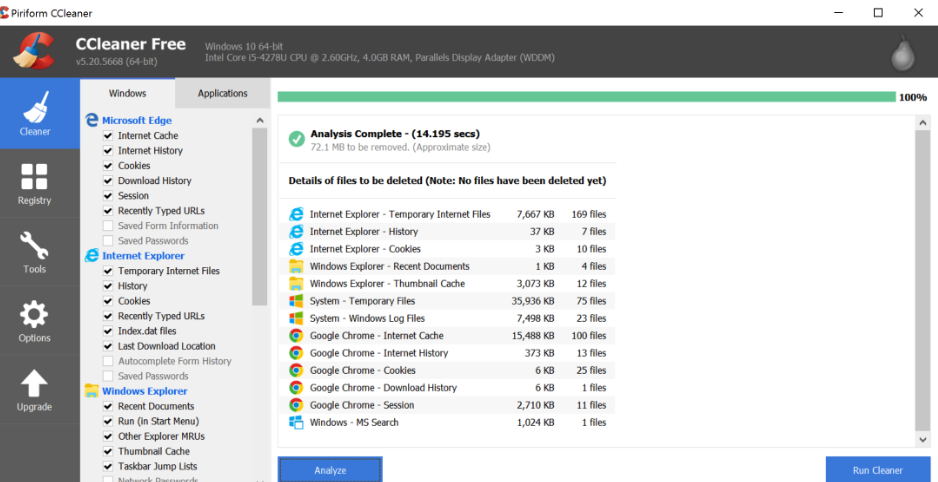
Yardımcı program, yüksek kaliteli ve güvenilir yazılımı ifade eder. Bu, bir İngiliz şirketi tarafından geliştirilen iyi bilinen bir programdır. CCleaner, gerekli ve kullanışlı tüm özellikleri içerir, bu nedenle ek yazılım indirmenize gerek yoktur.
Program ücretsizdir - resmi web sitesinden indirilebilir veya internette bulunabilir. Kurulum dosyasının hacmi 7 MB'dir.CCleaner, nadir bulunan bir bilgisayarda veya en yeni dizüstü bilgisayarda harika çalışır. Ekipmanı açtığınızda program otomatik olarak yüklenebilir ve bilgisayardaki sorunları sürekli olarak arayabilir.
- güçlü işlevsellik;
- boş disk alanını belirler;
- bir sistem temizleme işlevi vardır;
- ileri düzey kullanıcılar ve "aptallar" için uygundur;
- gereksiz bilgiler 5 dakika içinde silinir.
- hayır.
Ortalama fiyat: ücretsiz.
Gelişmiş sistem bakımı
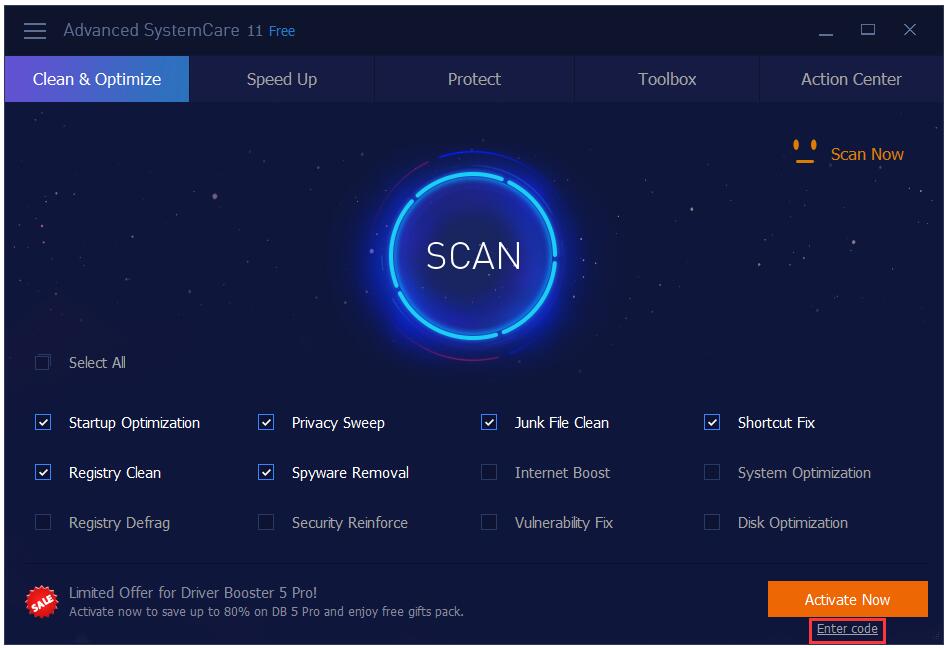
Advanced SystemCare, bilgisayarınızı çöplerden temizlemenin en iyi yoludur. Programın kullanımı kolaydır, bu nedenle yeni başlayanlara güvenle tavsiye edilebilir.
Advanced SystemCare, yalnızca bilgisayarınızı optimize etmek için değil, aynı zamanda virüs saldırılarına karşı koruma sağlamak için de araçlar içerir. Program, cihazı birkaç tıklamayla hızlandırır. Advanced SystemCare üç versiyonda mevcuttur: Ücretsiz, Pro ve Ultimate. İlki ücretsizdir, ancak yetenekleri sınırlıdır. Ultimate'ın daha gelişmiş bir sürümü satın alınmalıdır. Popüler bir program, bir dizüstü bilgisayarı kullanıcı müdahalesi olmadan optimize eden Pro'dur.
- casusları tespit eder;
- kişisel verilerin güvenliğini önemser;
- World Wide Web bağlantısını hızlandıran Internet Booster aracı;
- oyuncular için ilginç bir "Turbo Boost" oyun modu var.
- hayır.
Ortalama fiyat: Ultimate sürümü için 700 ruble.
Wise Kayıt Defteri Temizleyici
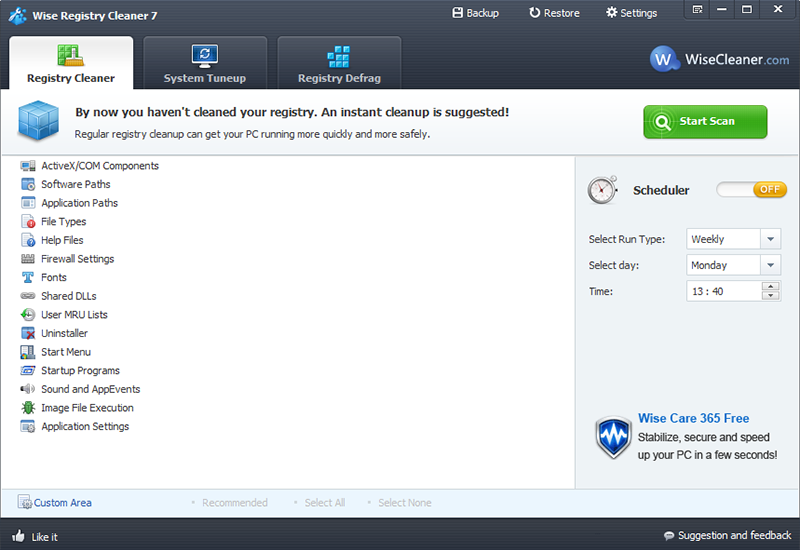
İşletim sistemi optimizasyon işlevine sahip ücretsiz bir program, kayıt defterini temizleme ve sıkıştırma konusunda harika bir iş çıkarır. Dizüstü ve masaüstü için uygundur. Wise Registry Cleaner, Windows 7, 8, 10, Vista ve XP'ye kurulabilir.
Önceki temizleyici tarafından kaçırılanlar da dahil olmak üzere hataları algılar. Program Rusça olarak da mevcuttur.Program PC'yi tarar ve tehditleri bulur, ancak bunlarla ne yapılacağına karar vermek kullanıcıya kalmıştır. Pro versiyonunda programa erişimi olacak herkesi belirtebilirsiniz.
- 3 çeşit kontrol (hızlı, derin, seçici);
- sık güncellenen;
- yüksek hız.
- algılanmadı.
Ortalama fiyat: Pro sürümü için 650 ruble.
Glary Utilities
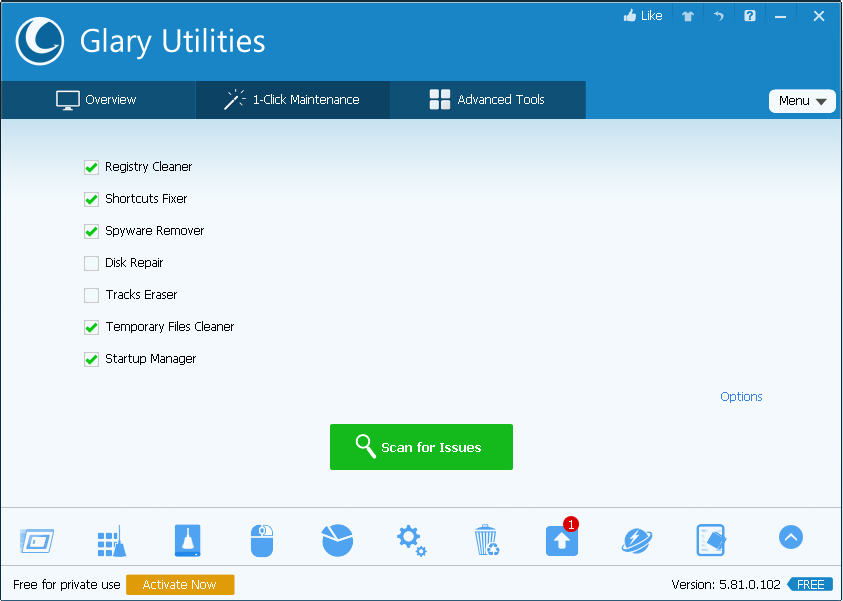
Yaklaşık 30 yardımcı program sağlayan bir dizüstü bilgisayar veya bilgisayar için evrensel bir uygulama. Dostça bir arayüz, bir "çaydanlığın" bile ayarları anlamasına izin verecektir. Glary, casus yazılımları bulur ve kaldırır, bilgisayarınızda yüklü programların güncellemelerini kontrol eder.
Uygulama özellikleri arasında disk ve kayıt defteri birleştirme, dosya parçalayıcı, sabit disk denetimi bulunur. Glary, Windows 7, 8, Vista, XP için tasarlanmıştır. Program, normal bir gezginde aramaya ilginç ve verimli bir alternatif olan "Dosya ara" seçeneğini içerir. Sonuç yıldırım hızında verilir ve bilgiler kategoriye göre seçilir.
- çok işlevli program;
- Rusça arayüz;
- yedekler oluşturur;
- kopyaları ve kötü amaçlı yazılımları kaldırır;
- Programın kabuğunun rengi beğeninize göre değiştirilebilir.
- işletim sistemini tercihlerine göre yeniden yapılandırmak isteyen kullanıcılar için uygun değildir.
Ortalama fiyat: ücretsiz.
Kaldırıcıyı Kaldır

Belirli bir işlevi yerine getiren bir yazılıma ihtiyacınız varsa, Revo Uninstaller en iyi seçim olacaktır. Yardımcı program, bilgisayarı gereksiz programlardan etkili bir şekilde temizler. İki versiyonda gelir - ücretsiz ve profesyonel.
Ana işleve ek olarak, Revo Uninstaller'ın bir avcı modu, bir otomatik çalıştırma yöneticisi ve bir önemsiz dosya temizleyicisi vardır.Bilgisayarı yardımcı programla taradıktan sonra, silinen dosyalardan veya diğer kalıntılardan hiçbir iz kalmaz. Her iki sürüm de 64 bit işletim sistemi ile uyumludur.
- ücretsiz sürümde bile teknik destek;
- kayıt defterini ve HDD'yi çöpten temizlemenin üç modu;
- otomatik güncelleme.
- grafikler açısından en çekici arayüz değil;
- gelişmiş sürüm, ücretsiz sürümden çok farklı değil.
Ortalama fiyat: Profesyonel versiyon için 2.500 ruble.
Auslogics BootsSpeed
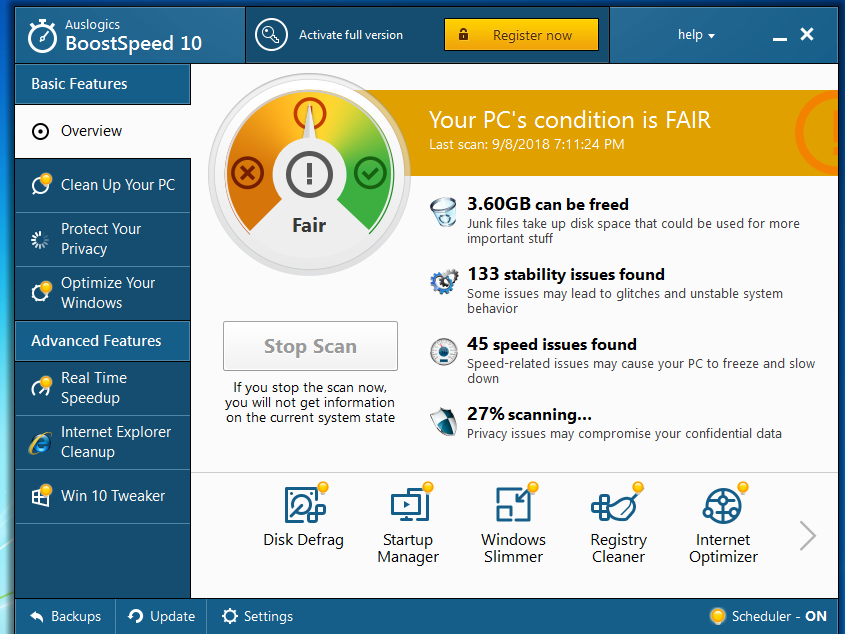
Yardımcı program, işletim sistemini optimize eder ve hataları ortadan kaldırır, bundan sonra bilgisayar yavaşlamaz ve arızalanmaz. Auslogics BootsSpeed'in başka faydaları da vardır. Program sabit diske hizmet eder, interneti hızlandırır, dosyaları geri yükler. İşlevsellik dört sektöre ayrılmıştır. Her biri belirli bir görevi yerine getirmekten sorumludur.
Sistem kurulumu ve otomatik çalıştırma, yardımcı programın ek araçlarından biridir. Optimizasyona nereden başlayacağını bilmeyen kullanıcılar için "Danışman" seçeneği kullanışlı olacaktır. Size bilgisayarınızı nasıl hızlandıracağınızı ve yaygın hataları nasıl düzelteceğinizi söyleyecektir. Kullanıcılar ayrıca hangi öğelerin kaldırılacağına ve hangilerinin kalacağına da karar verebilir. Veya parametrelerde otomatik modu seçin. Programın en son sürümü büyük ölçüde geliştirildi.
- temizliği belirli bir sıklıkta planlayabilirsiniz;
- iş güvenliğini artırır;
- sezgisel arayüz.
- ücretli sürümün yüksek maliyeti;
- kurulum sırasında üçüncü taraf yazılımlar yüklenir, bu nedenle kutuların işaretini zamanında kaldırmak önemlidir.
Ortalama fiyat: 3.200 ruble.
Wise Disk Temizleyici
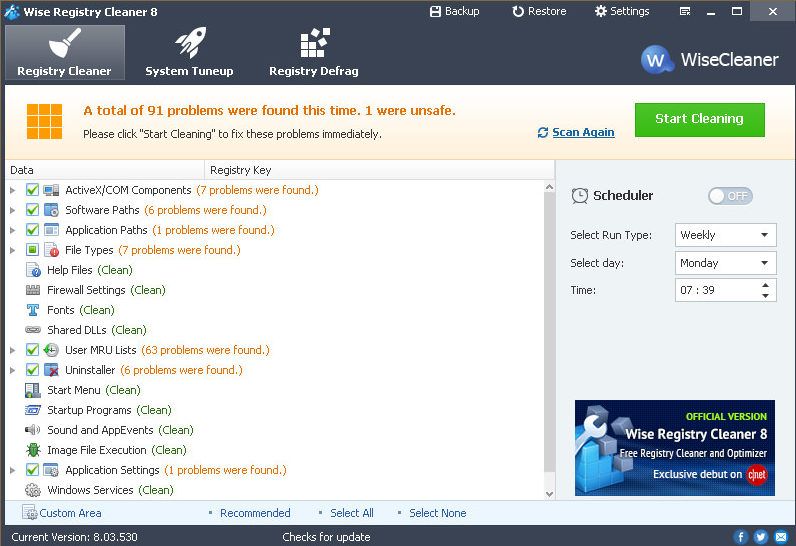
Deneyimsiz kullanıcılar için basit ama etkili bir Wise Disk Cleaner yardımcı programı uygundur. Amacı, çöp aramak ve kaldırmak, sabit sürücüyü birleştirmek.Yardımcı program yardımıyla sadece yer kaplayan ve bilgisayarınızı hızlandıran gereksiz dosyalardan kurtulabileceksiniz.
Yardımcı program, üreticinin resmi web sitesinden ücretsiz olarak indirilebilir. Kurulum ve başlatma, diğer programlarda olduğu gibi gerçekleştirilir. Mavi tonlarda tasarlanmış arayüz sayesinde onunla çalışmak keyifli.
- hızlı dosya temizleme ve birleştirme;
- yerleşik zamanlayıcı;
- tamamen Rusça.
- algılanmadı.
Ortalama fiyat: ücretsiz.
Vit Kayıt Defteri Düzeltmesi
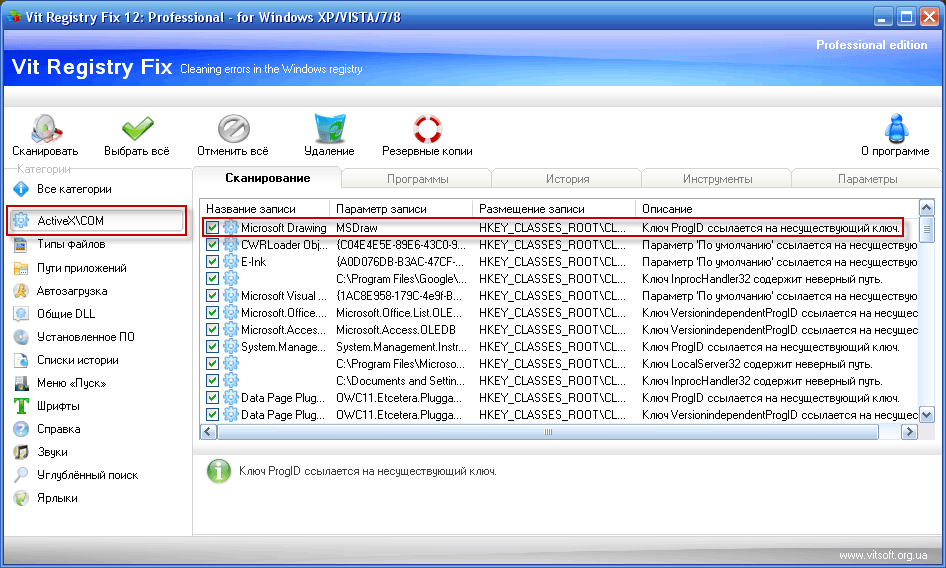
Temizleme programı dört bileşenden oluşur. Birincisi kayıt defterinden bilgi kaldırmak için tasarlandı, ikincisi çöp. Üçüncüsü bir başlangıç yöneticisidir ve dördüncüsü bir kaldırıcıdır.
Programı kurmak ve çalıştırmak diğer yardımcı programlardan çok farklı değildir. Yazılım, dosyaları otomatik olarak tarar, siler veya son sözü kullanıcıya ne bırakacağı ve neleri sileceği konusunda bırakır. En son sürümü geliştiricinin sitesinden indirebilirsiniz.
- geçersiz bağlantılara sahip kısayolları bulur ve kaldırır;
- yedek oluşturma;
- programın yüksek kalitesi ve hızı.
- algılanmadı.
Ortalama fiyat: Profesyonel versiyon için 450 ruble.
Bilgisayarınızı optimize etmek için 7 ipucu
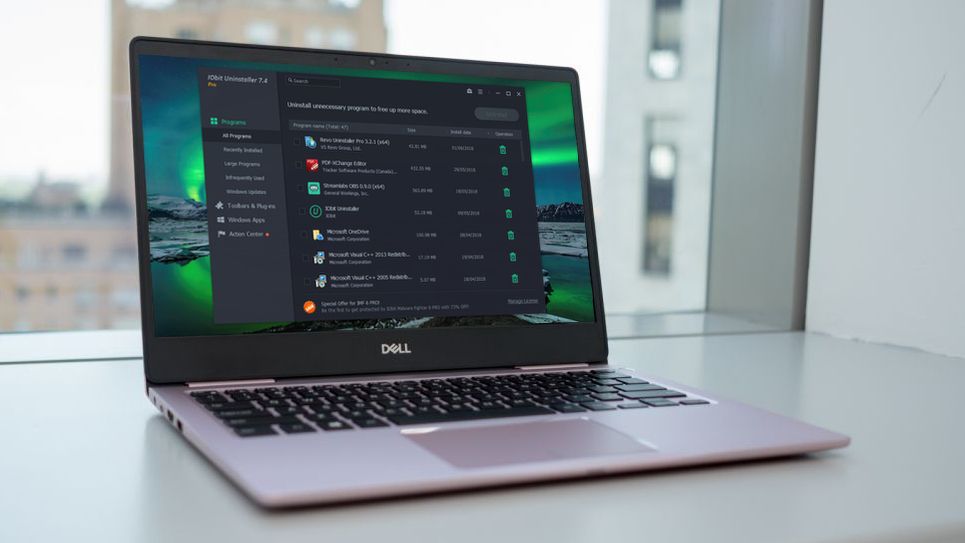
PC geliştirme konusu tükenmez. Sadece özel bir program kurmak ve çalıştırmakla sınırlı değildir. Kullanıcının aşağıdakileri kendi başına yapması gerekecektir:
- Çok az kullanılan programları kaldırın. Bazıları kullanıcı tarafından bilinmeyebilir. Bilgisayar başlangıcında yüklenirler ve arka plan işlemleri arasında sessizce çalışırlar. Bunu yapmak için "Başlat" - Denetim Masası - Programlar - Programları kaldır menüsünü açın.
- Otomatik yükleme listesini düzenleyin. Bilgisayarınızı açtığınızda, belirli programlar yüklenir. Ne kadar çok olursa, süreç o kadar uzun sürer. Hepsi gerekli değil, ancak RAM alıyorlar. Gereksiz olanları kaldırmak için "Başlat" düğmesine tıklamanız ve arama çubuğuna msconfig yazmanız, "Başlangıç" sekmesini açmanız ve gereksiz programların işaretini kaldırmanız gerekir. Gerçekten önemli bir dosyayı silmemeye dikkat etmelisiniz.
- Gereksiz yazı tiplerinin otomatik yüklenmesini devre dışı bırakın. Programlara ek olarak, Windows 200'e kadar yazı tipini indirir. Günlük iş için herkese ihtiyaç yoksa, fazlalık gizlenmelidir. Bunu yapmak için kontrol panelini açın, "Görünüm ve kişiselleştirme" bölümünü ve ardından "Yazı Tipleri"ni seçin. Fare ile gereksiz bir yazı tipi seçtikten sonra, sağ tuşa basın ve beliren menüde - "Gizle".
- Geçici dosyaları silin. Her gün, sabit sürücüde, fark edilmeyen ve sonsuza kadar orada kalan birçok geçici dosya bulunur. Onlar yüzünden bilgisayar donmaya, bozulmaya ve yavaşlamaya başlar. Özel yardımcı programlar sayesinde, tüm gereksiz malzemeler kaybolacak ve sabit sürücünüzde yer açacaktır.
- Diski temizleyin. Özel bir yazılım yoksa, Microsoft geliştiricileri tarafından sağlanan yerleşik yardımcı programı kullanabilirsiniz. En iyi derecesine girmiyor, ancak aşırı durumlarda yapacak.
- Diski birleştirin, yani sabit diskteki dosyaları yeniden gruplayın. Bunu yapmak için yerleşik yardımcı programları kullanabilir veya özel programlar indirebilirsiniz.
- Tozu temizleyin. Toz, bilgisayarınıza virüslerden daha az zarar vermez. Sistemi yavaşlatan ve bazen bileşenleri devre dışı bırakan fanın aşırı ısınmasının nedeni budur. Fanı kendiniz temizlemek için yeterli beceriye sahip değilseniz, servisle iletişime geçmek daha iyidir.
PC'nizi temizlemek ve optimize etmek için doğru programı seçmek, sanal çöplerden zamanında kurtulmanızı sağlayacak ve böylece bilgisayarınızın hızını sağlayacaktır.
yeni girişler
Kategoriler
Kullanışlı
Popüler Makaleler
-

2022'de 50cc'ye kadar en iyi ve en ucuz scooterların en üst sıralaması
Görüntüleme: 131651 -

2022'de bir daire için en iyi ses yalıtım malzemelerinin değerlendirmesi
Görüntüleme: 127691 -

2022 için grip ve soğuk algınlığı için pahalı ilaçların ucuz analoglarının değerlendirmesi
Görüntüleme: 124519 -

2022'nin en iyi erkek spor ayakkabısı
Görüntüleme: 124033 -

2022'deki En İyi Kompleks Vitaminler
Görüntüleme: 121940 -

En iyi akıllı saatlerin en üst sıralaması 2022 - fiyat-kalite oranı
Görüntüleme: 114980 -

Gri saçlar için en iyi boya - en yüksek puan 2022
Görüntüleme: 113395 -

2022'de iç mekan çalışmaları için en iyi ahşap boyaların sıralaması
Görüntüleme: 110319 -

2022'deki en iyi eğirme makaralarının değerlendirmesi
Görüntüleme: 105329 -

2022 için erkekler için en iyi seks bebeklerinin sıralaması
Görüntüleme: 104366 -

2022'de Çin'den en iyi aksiyon kameralarının sıralaması
Görüntüleme: 102216 -

2022'de yetişkinler ve çocuklar için en etkili kalsiyum preparatları
Görüntüleme: 102011









